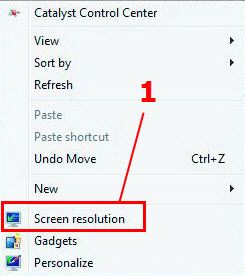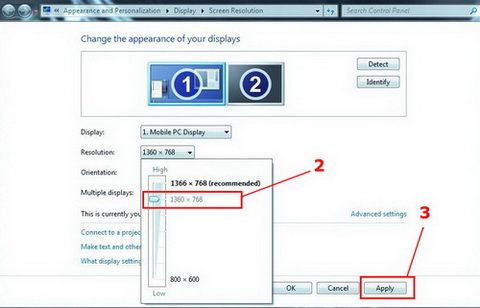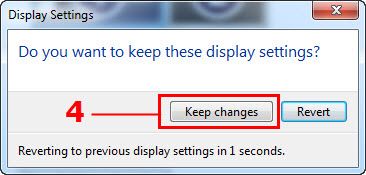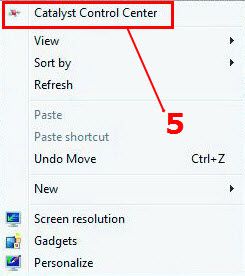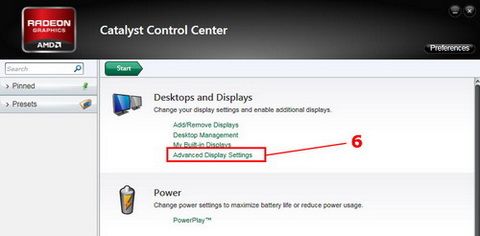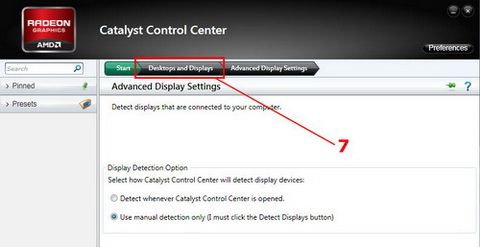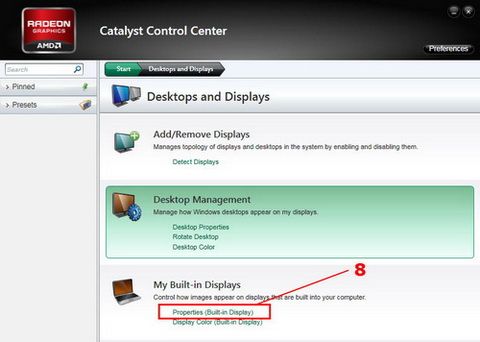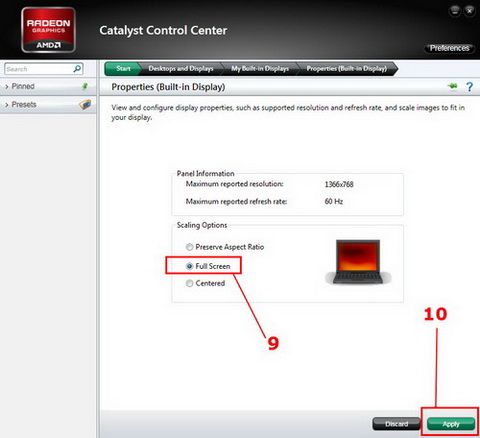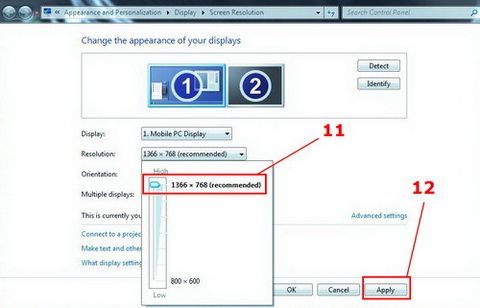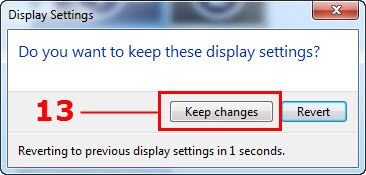Keunggulan software FavBackup selain gratis adalah tampilan yang mudah dipahami oleh penggunanya. Cara melakukan backup data dengan software FavBackup juga terbilang mudah dan simple. Tidak diperlukan cara-cara khusus untuk melakukan restore data yang sudah dibackup sebelumnya.

Software FavBackup ini memiliki fungsi utama untuk melakukan backup dan restore data-data yang tersimpan dalam internet browser seperti Mozilla Firefox, Google Chrome, Internet Exploler serta internet browser lain seperti Opera dan Safari.
Versi terbaru software backup ini adalah versi 2.13 yang sudah support dengan browser Mozilla Firefox, Google Chrome, Internet Exploler, Opera, Safari dan Flock.
Sedangkan data-data yang dapat di backup dan restore oleh FavBackup 2.1.3 mulai dari setting, plugin data, addons, bookmarks, history dan sebagainya.
Cara backup data dengan FavBackup adalah sebagai berikut dan cara ini dapat dilakukan untuk semua jenis internet browser :
- Download Software FavBackup secara gratis di http://favbrowser.com/backup kemudian UnZip file yang sudah didownload tadi, klik 2x untuk menjalankan software FavBackup.
- Pilih internet browser yang akan di backup data-datanya pada tab Backup.
- Tentukan data-data mana saja yang akan di backup dan kemudian pilih lokasi penyimpanan pada kolom Backup Location.
- Klik Next dan proses backup akan berjalan.

Sedangkan cara restore data yang sudah di backup sebelumnya dengan FavBackup adalah sebagai berikut dan cara ini dapat dilakukan untuk semua jenis internet browser :
- Pilih internet browser yang akan di restore data-datanya pada tab Restore
- Tentukan data-data mana saja yang akan di restore dan kemudian pilih lokasi penyimpanan data backup yang pernah dibuat pada kolom Backup Location.
- Jika anda memiliki lebih dari 1 User Profile dalam sebuah internet browser, tentukan user profile yang akan di restore. Apabila anda belum pernah membuat user profile baru, lewati langkah ini.
- Klik Next dan proses restore data backup akan berjalan.

Penting : Apabila anda tidak membuat User Profile baru, FavBackup akan me replace semua data yang tersimpan dalam user profile yang sedang digunakan.
Backup dan Restore data-data pada internet browser dapat dilakukan dengan mudah serta simple menggunakan software FavBackup 2.1.3.
Backup merupakan cara paling manjur untuk mengantisipasi hilangnya data-data penting yang kita miliki. begitupula data-data penting yang terdapat dalam internet browser yang sering kita gunakan sehari-hari. saat internet browser kesayangan kita mngalami Error, akan sangat disayangkan apabila kita belum sempat melakukan backup data.